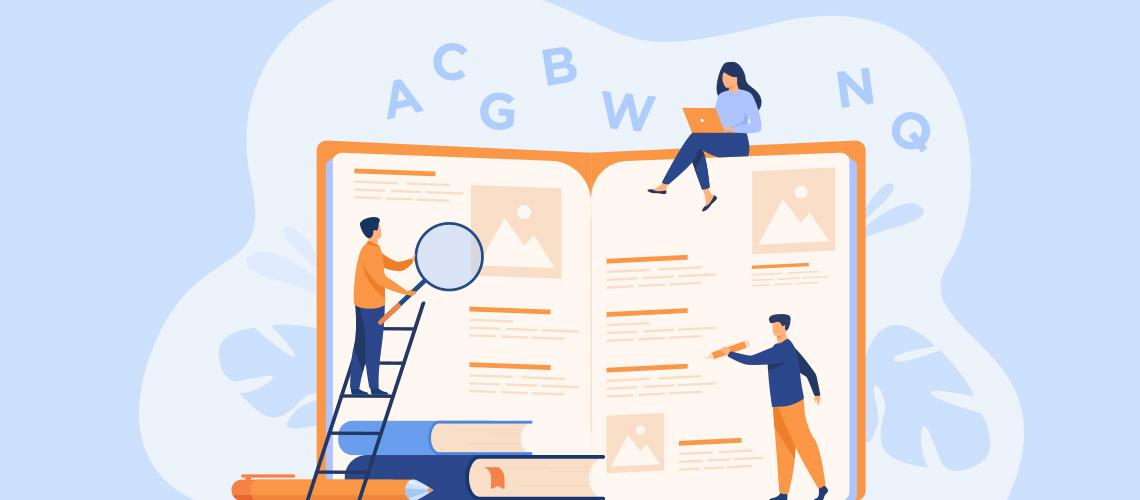Die Nutzer von Textverarbeitungen sehen „Formatvorlagen“ als eines der mächtigsten Werkzeuge in diesen Anwendungen an. EssentialPIM ist zwar keine Textverarbeitung, aber sein Notizen-Modul besitzt dieses wichtige Werkzeug ebenso. In diesem Beitrag sehen wir uns an, wie Formatvorlagen in EPIM funktionieren und wie sie Sie beim Schreiben unterstützen.
Wie sich Formatvorlagen entwickelten
Das Schreiben hat sich entwickelt, ausgehend davon, Zeichen in Steine zu ritzen, über die Verwendung von Stiften auf Pergament, Feder auf Papier bis hin zum Fingertippen auf der Tastatur. Welche Methode auch immer verwendet wurde, das Aussehen des Dokumentes hing immer von den Fähigkeiten des Schreibers ab.
Die Textverarbeitung hat das verändert. Schreiber können den Schriftstil fett gestalten, kursiv, farbig, in unterschiedlichen Größen etc. Absätze können je nach Laune eingerückt, ausgerichtet, umrahmt oder mit unterschiedlichen Zeilenabständen versehen werden. Die Schreiber kümmern sich nicht mehr nur darum, WAS sie schreiben, sondern auch darum WIE es aussieht, was sie da schreiben.
Zu Beginn war die Auswahl begrenzt und man musste Text explizit formatieren. Üblicherweise wählte man Text aus und formatierte ihn fett (Strg-B), kursiv (Strg-I), unterstrichen (Strg-U) usw.
Software-Entwickler waren immer darauf aus Tastaturkürzel einzuführen. Und nicht lange danach warteten sie mit sog. Formatvorlagen auf. Einem schnellen Weg mehrfache Formatierungen gleichzeitig anzuwenden. Stellen Sie sich eine Formatvorlage als Makro vor, das alle Tastatureingaben (oder Maus-Klicks) zusammenstellt/-fasst, die es braucht, um Ihrem Text ein bestimmtes Aussehen zu verpassen. Und diese Eingaben mittels eines einziges Kommandos ausführt.
Die Vorteile von Formatvorlagen
Die Zeit und die einzelnen Schritte, die Sie einsparen, sind zunächst die offensichtlichen Vorteile von Formatvorlagen. Der zweite wesentliche Vorteil ist das durchgängige Aussehen von Text. Die Vorarbeit beim Erstellen einer Formatvorlage besteht darin, sich zu überlegen, warum und wann Sie möchten, dass Text ein bestimmtes Aussehen hat, also über Standards und empfohlene Vorgehensweisen nachzudenken. Formatvorlagen vermeiden, dass Formatierungen willkürlich und zufällig erfolgen und führen eine einheitliche Erscheinungsform Ihrer Dokumente ein.
 Erwägen Sie doch einmal Ihre Formatvorlagen in Gruppen zu organisieren. ZB für Titel, Überschriften, Textinhalte, etc. Kennzeichnen Sie jede Gruppe mit einem geläufigen Vorsatz, wie UB für Überschriften, TI für Titel, TX für Text. Dies hilft Ihnen dabei Formatvorlagen schnell in der Liste aufzufinden, da EPIM nach Eintippen des ersten Buchstaben schon zur entsprechenden Stelle in der Liste scrollt. Erwägen Sie doch einmal Ihre Formatvorlagen in Gruppen zu organisieren. ZB für Titel, Überschriften, Textinhalte, etc. Kennzeichnen Sie jede Gruppe mit einem geläufigen Vorsatz, wie UB für Überschriften, TI für Titel, TX für Text. Dies hilft Ihnen dabei Formatvorlagen schnell in der Liste aufzufinden, da EPIM nach Eintippen des ersten Buchstaben schon zur entsprechenden Stelle in der Liste scrollt.
|
Formatvorlagen erstellen
Um eine Formatvorlage zu erstellen, klicken Sie auf das Drop-Down-Listfeld für Formatvorlagen innerhalb der Symbolleiste (Abb. 1), worauf EPIM die Optionen lt. Abb. 2 anzeigt. Dies ist der einzige Weg, um den Editor für Formatvorlagen aufzurufen.

Abb. 1. Das Drop-Down-Listfeld der Formatvorlagen in der Symbolleiste.
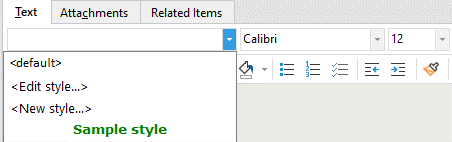
Abb. 2. Die angezeigten Optionen, wenn Sie zum ersten Mal mit Formatvorlagen arbeiten..
Das Drop-Down-Listfeld sieht zwar ziemlich leer aus, aber hinter den Kulissen nutzt EPIM bereits die Standard-Formatvorlage. Diese Formatvorlage definiert sich von folgenden Schrift- und Absatzeinstellungen:
1. Extras > Optionen > Notizen > Schriftart.
2. Kontext Menü im Notizen-Textfeld (bzw. dort Strg-Rechtsklick) > Absatz …
Wenn Sie eine Formatvorlage anlegen, geht EPIM davon aus, das als Grundlage die Einstellungen des Textes verwendet werden sollen, in dem sich der Cursor befindet. Hatten Sie den Text bereits mittels einer Formatvorlage formatiert, zeigt EPIM im Feld „basiert auf“ nicht <derzeitiger Text>, sondern den Namen der Formatvorlage (Abb. 3). Um die neue Formatvorlage zu definieren, nehmen Sie die notwendigen Einstellungen über die Schaltflächen „Schriftart“ und „Absatz“ vor und klicken abschließend auf OK, um alles abzuspeichern.
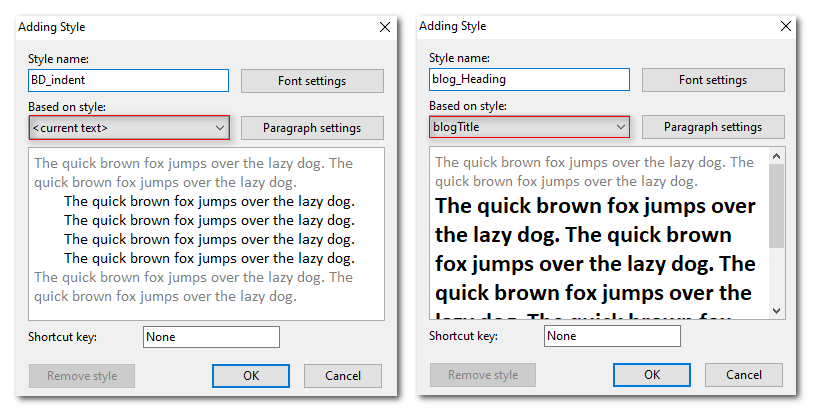
Abb. 3. Das Dialogfeld zur Erstellung von Formatvorlagen. Eine neue Formatvorlage basiert auf dem Format des Textes, in dem sich der Cursor befindet.
 Wenn Sie eine Formatvorlage mit denselben Einstellungen definieren, wie eine schon existierende Vorlage, dann blendet EPIM eine entsprechende Meldung ein (Abb. 4). Wenn Sie eine Formatvorlage mit denselben Einstellungen definieren, wie eine schon existierende Vorlage, dann blendet EPIM eine entsprechende Meldung ein (Abb. 4).
|
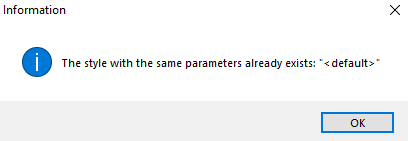
Abb. 4. Die erscheinende Meldung, wenn Sie eine identische Formatvorlage erstellen.
Wenn Sie Formatvorlagen hinzufügen und nutzen, so positioniert EPIM die zuletzt verwendete ganz oben. Momentan besteht keine Möglichkeit Formatvorlagen alphabetisch oder sonstwie zu sortieren.
Formatvorlagen editieren
Um eine Formatvorlage zu verändern, setzen Sie zunächst den Cursor auf eine Textstelle, der mit dieser Formatvorlage formatiert wurde (Sie können im Editor nicht zwischen Formatvorlagen wechseln; das Ganze funktioniert nur mit der ausgewählten Formatvorlage). Folgendes ist möglich:
- verändern der Schrift- und Absatzeinstellungen;
- umbenennen;
- löschen.
 Der Formatvorlagen-Editor bietet die Möglichkeit, die Standard-Formatvorlage mit EINEM Werkzeug zu verändern. Wenn Sie damit die Schriftart und Absatz-Einstellungen ändern, so ersparen Sie sich den Aufruf Extras > Optionen > Notizen > Schriftart, sowie die Aktion die Absatzeinstellungen über das Kontextmenü zu verändern. Der Formatvorlagen-Editor bietet die Möglichkeit, die Standard-Formatvorlage mit EINEM Werkzeug zu verändern. Wenn Sie damit die Schriftart und Absatz-Einstellungen ändern, so ersparen Sie sich den Aufruf Extras > Optionen > Notizen > Schriftart, sowie die Aktion die Absatzeinstellungen über das Kontextmenü zu verändern.
|
 Wenn Sie eine Formatvorlage löschen, entfernt EPIM sie aus dem Inventar, aber der Text behält sein Format bei, obwohl die Formatvorlage nicht mehr vorhanden ist. Wenn Sie eine Formatvorlage löschen, entfernt EPIM sie aus dem Inventar, aber der Text behält sein Format bei, obwohl die Formatvorlage nicht mehr vorhanden ist.
|
 EPIM wendet Änderungen in einer Formatvorlage auf das aktuelle Blatt an. Nehmen wir an, Sie haben eine Formatvorlage auf Inhalte in mehreren Notizen und weiteren Blättern in der aktuellen Notiz angewendet. Wenn Sie die Formatvorlage ändern, wendet EPIM das neue Format auf alle Inhalte des aktuellen Blattes an. Inhalte an anderen Orten behalten nicht nur das alte Format der Formatvorlage, sondern EPIM entfernt desweiteren die Formatvorlage aus dem Drop-Down-Listfeld (Sie sehen dann nämlich, dass das Listfeld leer bleibt, wenn Sie den Cursor auf dem betreffenden Text positionieren). EPIM wendet Änderungen in einer Formatvorlage auf das aktuelle Blatt an. Nehmen wir an, Sie haben eine Formatvorlage auf Inhalte in mehreren Notizen und weiteren Blättern in der aktuellen Notiz angewendet. Wenn Sie die Formatvorlage ändern, wendet EPIM das neue Format auf alle Inhalte des aktuellen Blattes an. Inhalte an anderen Orten behalten nicht nur das alte Format der Formatvorlage, sondern EPIM entfernt desweiteren die Formatvorlage aus dem Drop-Down-Listfeld (Sie sehen dann nämlich, dass das Listfeld leer bleibt, wenn Sie den Cursor auf dem betreffenden Text positionieren).
|
Formatvorlagen und der Format-Pinsel
Der Format-Pinsel (zum Kopieren eines Formats) in der Symbolleiste ist eine praktische Verknüpfung zum Kopieren des Formats von Text (sowohl für Schriftart, als auch Absatz). Wenn ein Text durch eine Formatvorlage formatiert ist, wendet der Format-Pinsel die Formatvorlage auf den Zieltext an (Sie sehen die Formatvorlage dann auch im Drop-Down-Listfeld).
in der Symbolleiste ist eine praktische Verknüpfung zum Kopieren des Formats von Text (sowohl für Schriftart, als auch Absatz). Wenn ein Text durch eine Formatvorlage formatiert ist, wendet der Format-Pinsel die Formatvorlage auf den Zieltext an (Sie sehen die Formatvorlage dann auch im Drop-Down-Listfeld).
Um dieses Werkzeug zu benutzen, machen Sie Folgendes:
1. Setzen Sie den Cursor auf den Text, dessen Format oder Formatvorlage Sie kopieren wollen (Textauswahl ist nicht erforderlich);
2. Klicken Sie auf den Formatpinsel (der Cursor wird zum Pinsel);
3. Wählen Sie den Zieltext aus und lassen los (der Text ist jetzt neu formatiert und der Cursor nimmt wieder seine normale Form an). Wenn Sie keinen Text auswählen, sondern nur irgendwo in den Text klicken, dann formatiert EPIM den ganzen Absatz.
 Durch einen Doppelklick auf den Format-Pinsel, können Sie das Format mehrfach anwenden. Der Pinsel bleibt aktiv, bis Sie die ESC-Taste drücken oder mit dem Tippen fortfahren. Durch einen Doppelklick auf den Format-Pinsel, können Sie das Format mehrfach anwenden. Der Pinsel bleibt aktiv, bis Sie die ESC-Taste drücken oder mit dem Tippen fortfahren.
|
Mit Formatvorlagen arbeiten
Wenn Sie sich einmal dafür entschieden haben, Formatvorlagen zu verwenden, hängt der Einsatz von Ihren Vorlieben ab. Ev. möchten Sie Formatvorlagen im Vorfeld erstellen oder dann, wenn Sie diese benötigen. Bei der Nutzung ist es dasselbe; ev. möchten Sie beim Schreiben formatieren oder hinterher.
Meine Herangehensweise, für diesen Beitrag, sieht SO aus:
- Ich beginne mit einer Vorlage, die einen allgemeinen Titel, Überschriften und den Textkörper vorformatiert enthält;
- Ich schreibe und ersetze dabei den Vorlageninhalt;
- Ich wende Formatvorlagen an, wo nötig, zB für Bildunterschriften bei Screenshots;
- Ich schließe ab mit expliziten Formatierungen über die Symbolleiste oder das Absatz-Setup.
Ich mag diese Methode des zurechtzimmerns: Zuerst die grobe Arbeit, und dann das Finishing. Das Schreiben ist die grobe Arbeit, das Formatieren gibt den Feinschliff. Ich mag das, weil das Styling kann zum Umweg werden, wenn ich beim Formatieren mich im Aussehen des Textes verliere.
Einige Tipps zu Formatvorlagen
Hier ein paar weitere Dinge, die man zu Formatvorlagen wissen sollte.
Navigieren in den Formatvorlagen im Kontextmenü. Wenn Sie auf Formatvorlagen (Styles) über das Kontextmenü zugreifen, dann können Sie sich schnell durch die Liste bewegen, indem Sie den ersten Buchstaben des Namens tippen. Mit den Tabulator-/Pfeiltasten bewegen Sie sich nur Eintrag für Eintrag. Beachten Sie bitte, dass, falls es nur einen Eintrag gibt, der mit dem getippten Buchstaben beginnt, EPIM diesen anwendet und das Menü verlässt.
Falls kein Text ausgewählt wurde. Ohne ausgewählten Text, wendet EPIM nur die Absatz-Einstellungen der Formatvorlage an.
Aufzählungszeichen und Formatvorlagen. Listen mit Aufzählungszeichen haben eigenständige Formatierungen, unabhängig von Formatvorlagen. Verwenden Sie zum Auflisten eine der Listen der Symbolleiste (Aufzählungszeichen, numerische Listen, Checkboxen). Weder der Format-Pinsel noch Formatvorlagen fangen die Formatierungen einer Liste mit Aufzählungszeichen ein, um sie auf anderen Inhalt anzuwenden.
noch Formatvorlagen fangen die Formatierungen einer Liste mit Aufzählungszeichen ein, um sie auf anderen Inhalt anzuwenden.
EPIM speichert Formatvorlagen in seperaten Dateien, also nicht in der Datenbankdatei. Während Upgrades sollte man sich dessen erinnern. Formatvorlagen befanden sich zuerst in der Datei Styles.dat, jedoch als sich der Editor weiter entwickelte, geschah dies auch hinsichtlich dieser Dateien—Programmversion 9.10.6 benutzt Styles3.dat.
Diese Datendateien sind nicht aufwärtskompatibel. So verwendet Version 8.66 als Dateinamen Styles2.dat, was sich inhaltlich nicht übertrug, als ich auf eine Version upgradete, die Styles3.dat verwendet. Ich versuchte eine manuelle Integration durch Umbenennung von Styles3.dat und Einkopieren der Datei Styles2.dat auf den Namen Styles3.dat (in die neue EPIM-Version). Dies schlug fehl. Das Drop-Down-Listfeld für die Formatvorlagen hatte offenbar keine korrekten Inhalte, so dass sich EPIM mit einem Ausnahmefehler aufhing, als ich versuchte eine Formatvorlage anzuwenden. Momentan ist es erforderlich die Formatvorlagen neu zu erstellen, wenn der Formatvorlagen-Editor ein Upgrade erhält.
So nützlich Formatvorlagen auch sind, so haben Sie ev. Ihre eigenen Wege entwickelt, diese in Ihre Arbeit einzubauen. Hinterlassen Sie doch einen Kommentar und berichten uns über Ihre Erfahrungen.